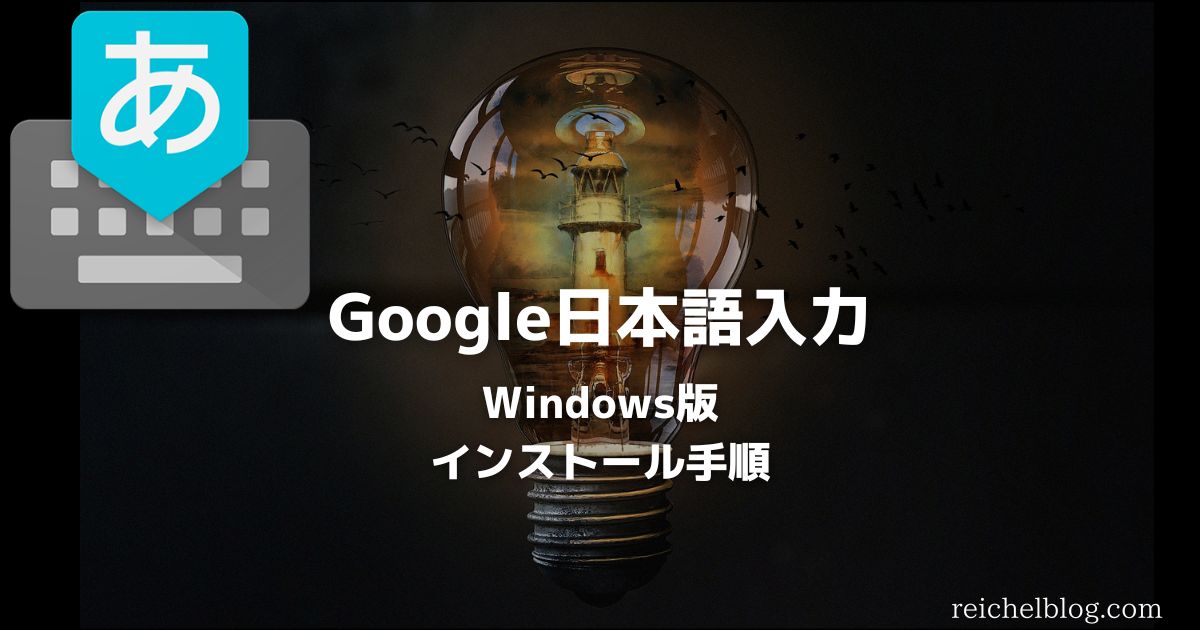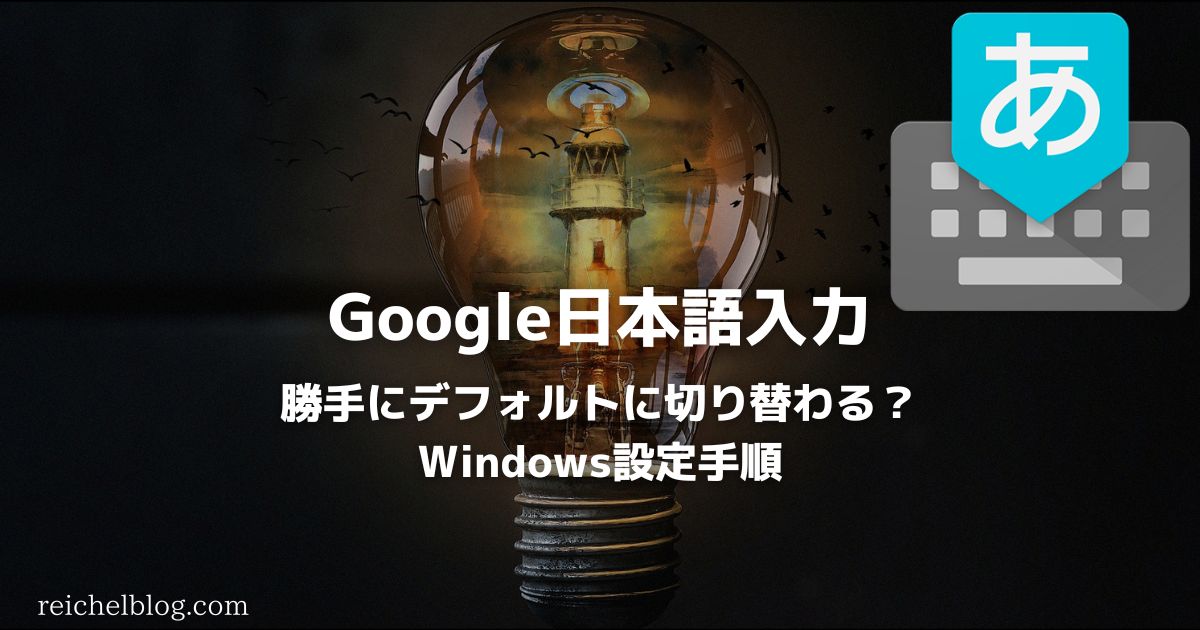PCを利用するにあたって、ネットサーフィン、SNS、動画編集、プログラミングなど様々なことをすると思いますが、
必ずと言っていいほど発生する操作がキーボードを使って文字を入力することです。
みなさんは、特に気にせずデフォルトのIME(Input Method Editor)を使用しているのではないでしょうか。
普段から何気なく切り替えている"ひらがな"や"英字"の入力のことです。
これをデフォルトの入力形式ではなく、Googleが開発した『Google日本語入力』をインストールして使うことをおすすめします。
便利な自動補完や固有名詞にも対応、住所や日付などもすぐに入力ができるようになります。
文章を入力するスピードが上がれば、業務や作業の効率化につながるでしょう。
この記事では、WindowsのGoogle日本語入力のインストール手順を解説します。
-

-
Google日本語入力(IME)が勝手に切り替わる!Windows入力形式の設定変更手順
Google日本語入力を設定したはずなのに、気がついたらデフォルト設定に戻っていたということがありませんか? おそらく、入力方式(IME)を切り替えるショートカットキーが原因の可能性が高いです。 原因 ...
続きを見る
インストール手順
まずは『Google日本語入力』にアクセスします。
遷移先のページで [Windows版をダウンロード] を押してください。
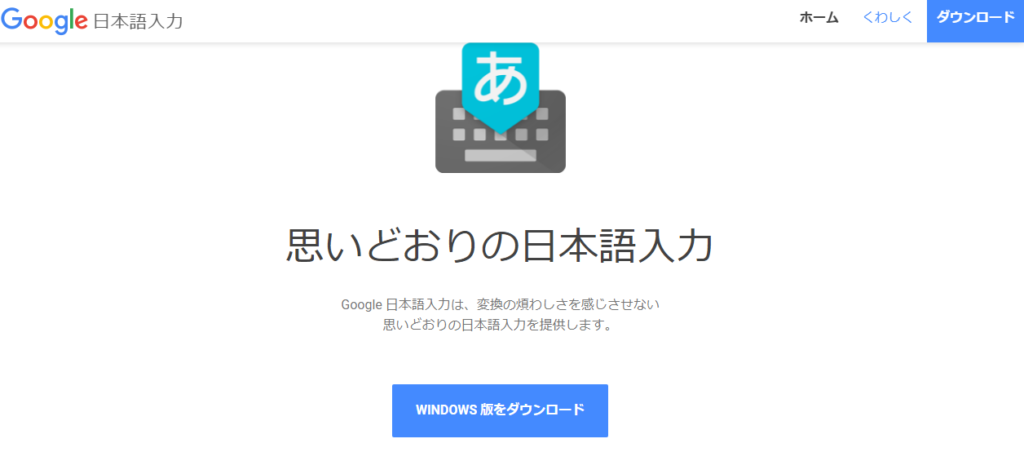
以下のような画面が出るので、[同意してインストール] を押しましょう。
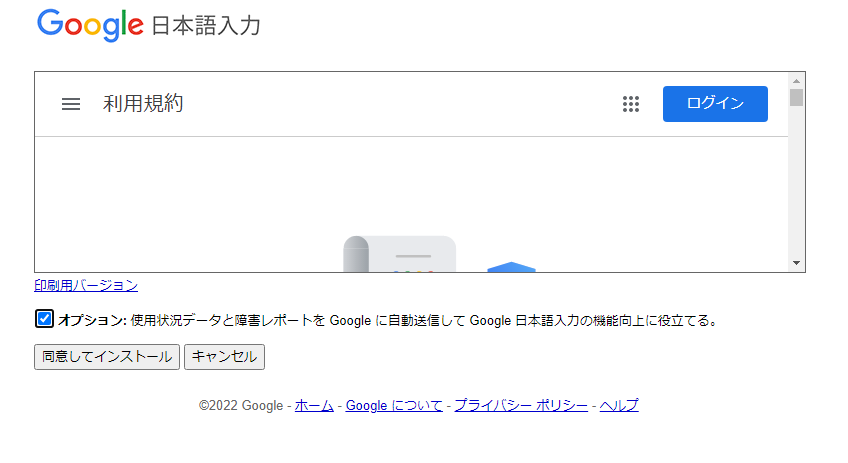
セットアップ用のexeファイルのダウンロードが開始されます。
ダウンロードが完了すると、ダウンロードフォルダに『GoogleJapaneseInputSetup.exe』が保存されているので確認しましょう。

このexeファイルをダブルクリックして実行します。
実行すると、セットアップが開始され、2〜5分程度で完了します。
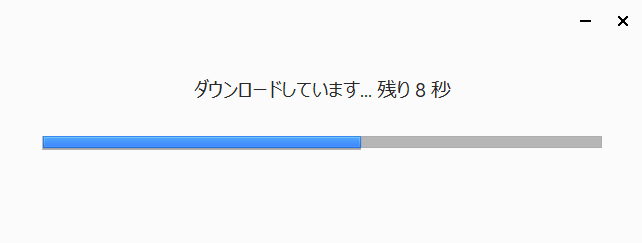
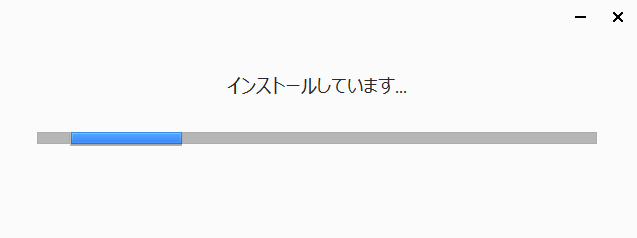
完了すると以下のような画面が表示されるので、必要に応じてチェックを入れてください。
基本的には、全てにチェックを入れておいて問題ありません。
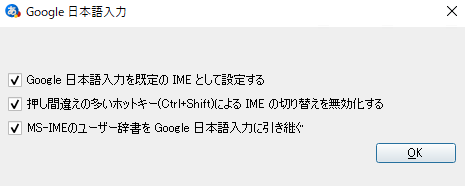
以上でインストールが完了です。
タスクバーのIMEがGoogle日本語入力のアイコンに切り替わっていると思います。
-

-
LG新製品の34インチ曲面型ウルトラワイドモニター(34WP85CN-B)購入レビュー
新しく発売されたLGエレクトロニクスの34インチ曲面型ウルトラワイドモニターを購入したので早速レビュー。 元々は大学生時代に購入した一般的な24インチのフルHDのモニターを使用していたが、スペックが高 ...
続きを見る